リピート・ループ再生させる方法!
【PC/スマホ】
Youtubeの動画をBGM代わりにしたり、音楽のMVを連続で聴きたい時ってありますよね。
そんな時、再生が終わるたびに何度も何度も再生ボタンを押していては、非常に面倒です。
意外と知られていないですが、Youtubeにもリピートやループ機能がついています!
今回は、Youtubeで使用できるリピート・ループ方法を紹介していきます。
〇Youtubeの動画をリピート・ループする方法
〇スマホ対応の方法
【PC】リピート・ループ方法
PCでYoutubeを見ている場合は、いくつかの方法があります。
1.Youtubeの標準の機能を使用
2.URLを変更してリピートする
3.拡張機能を追加してリピートする
Youtubeの標準の機能を使用
実は、Youtubeには標準でリピート・ループの機能がついています。
意外と知らなかった、という人もいるのでは?
1.リピート・ループしたい動画を開きます。
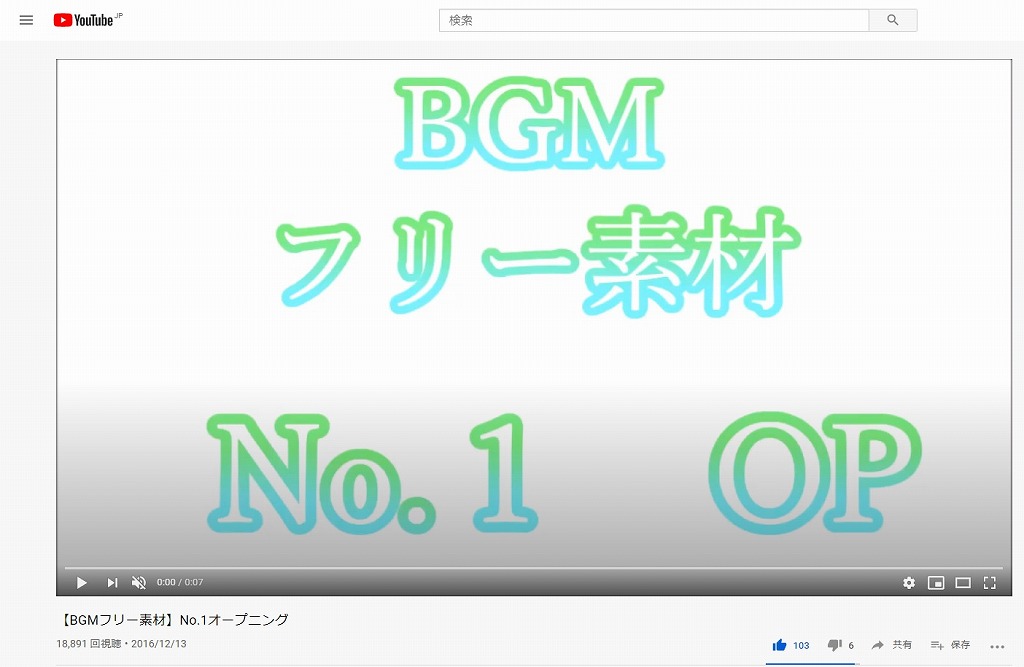
2.動画の上で右クリックをします。(操作一覧が出てきます)
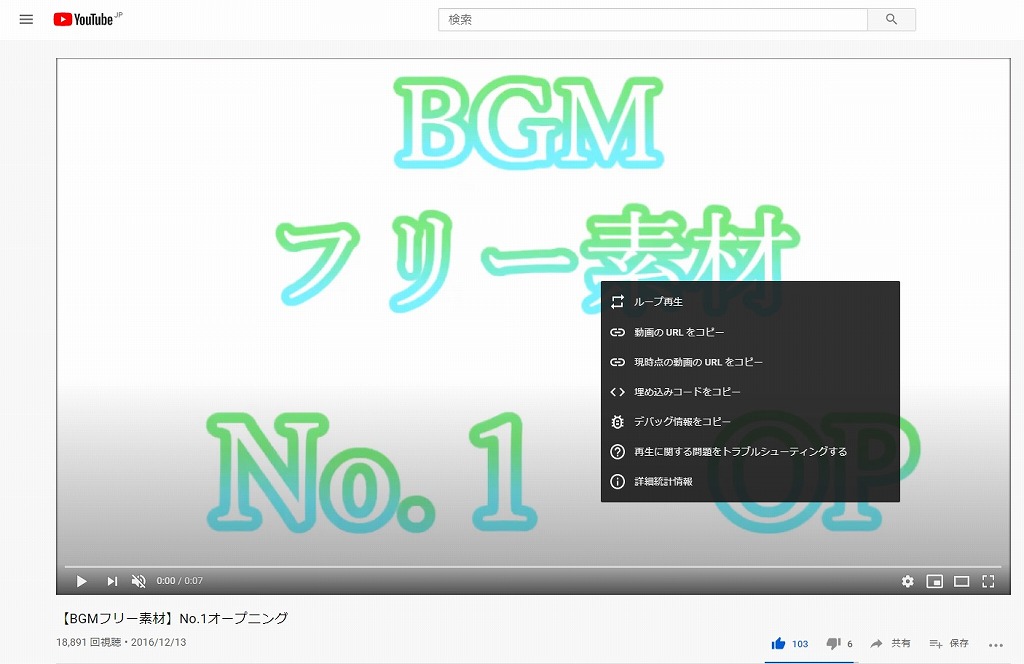
3.『ループ再生』をクリックします。
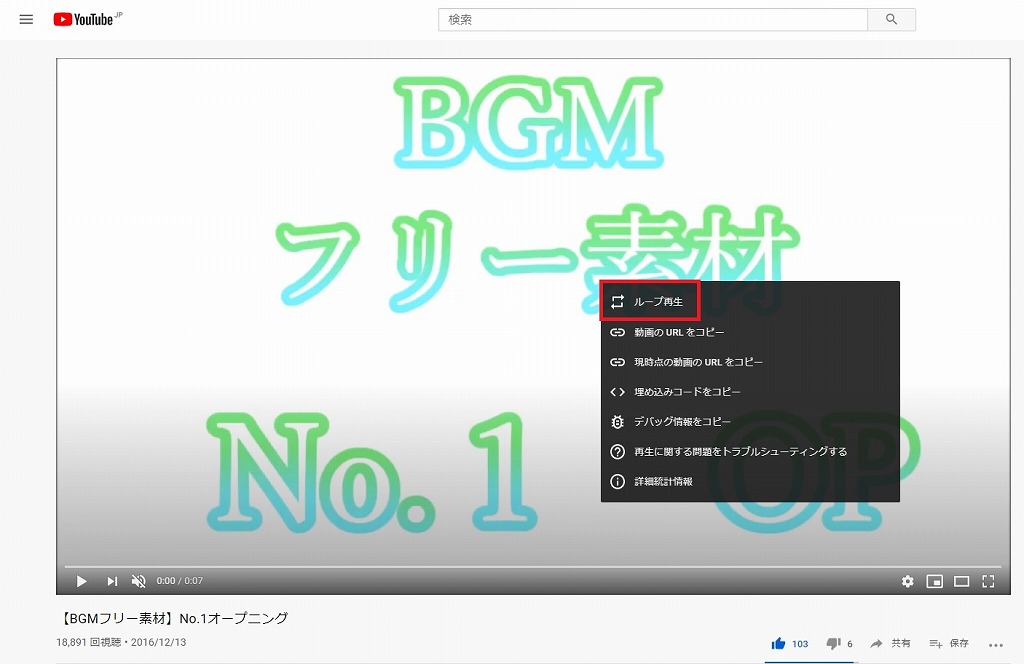
4.これでリピート・ループ再生が可能です。
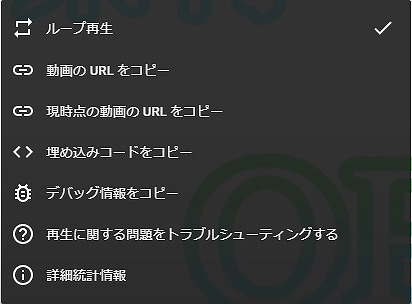
ループ再生を解除したい場合は、もう一度『ループ再生』をクリックすれば解除されます。
URLを変更してリピートする
URLを少し変更するだけでも、動画のリピートは可能です。
1.リピートしたい動画を開きます。
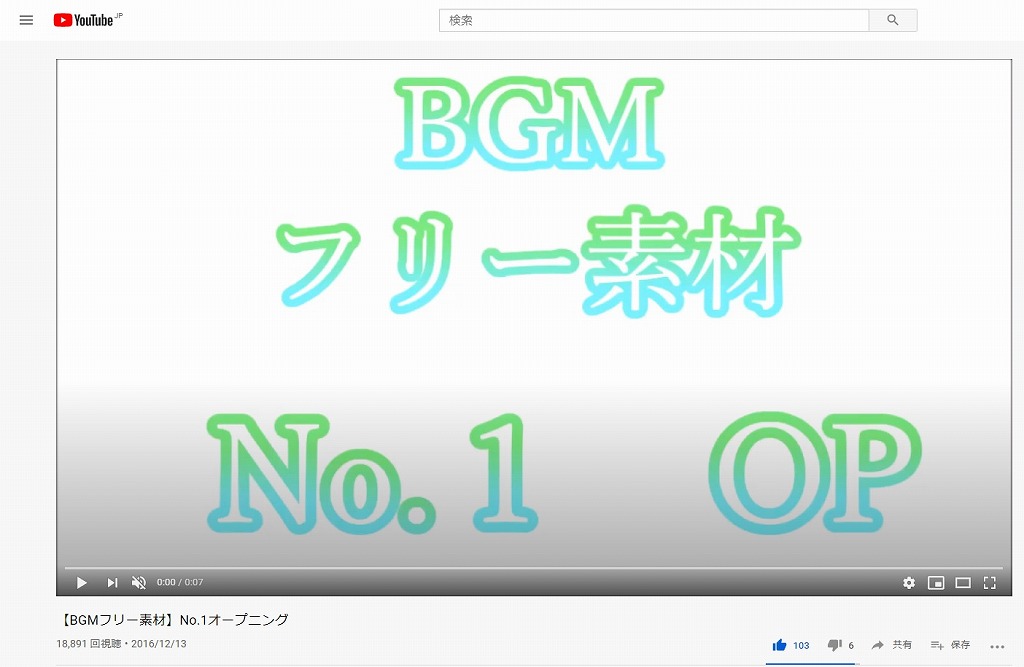
2.動画のURLの『youtube』の後ろに『repeat』という単語を追加します。
元のURL
![]()
変更後のURL
![]()
3.変更したURLに飛びます
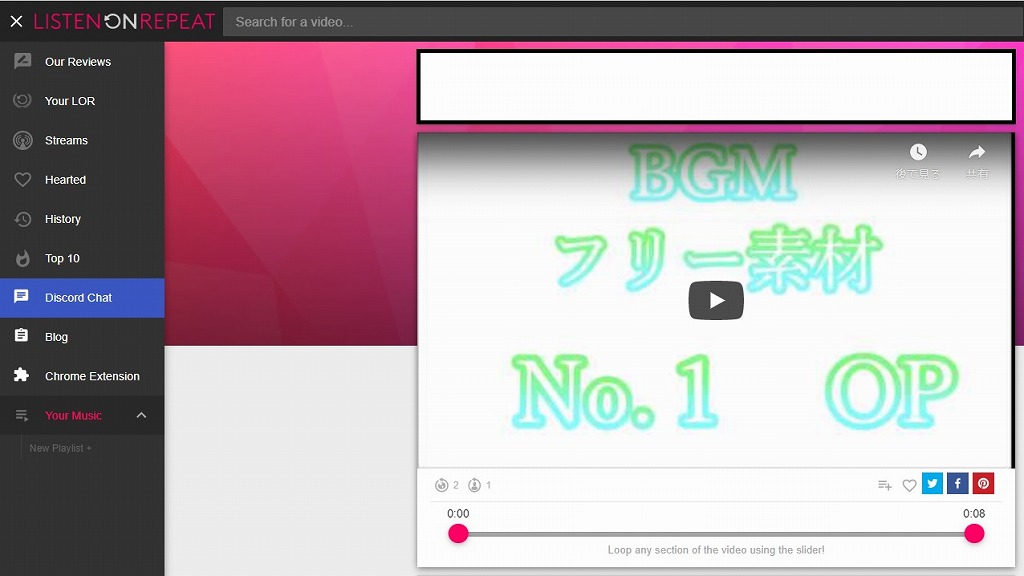
4.このサイトからリピート再生が可能です。
拡張機能を追加してリピートする
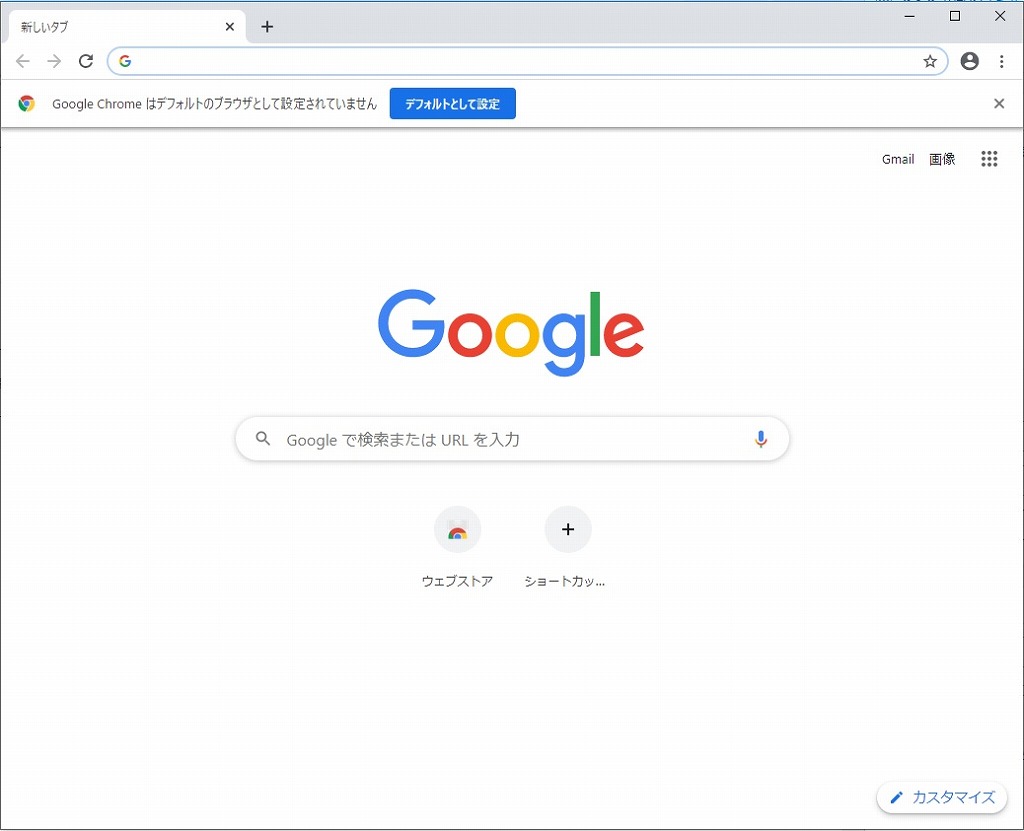
2.右上にある『…』をクリックします
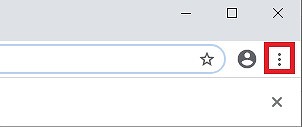
3.メニューが開くのでその中の『設定』をクリックします
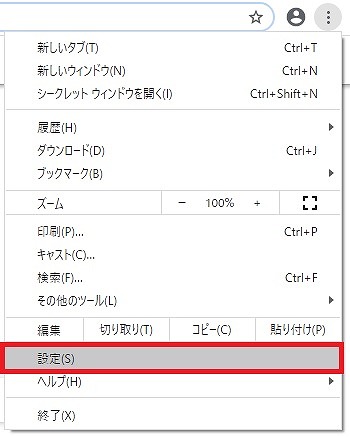
4.設定画面の左側のメニューに『拡張機能』があるのでクリックします
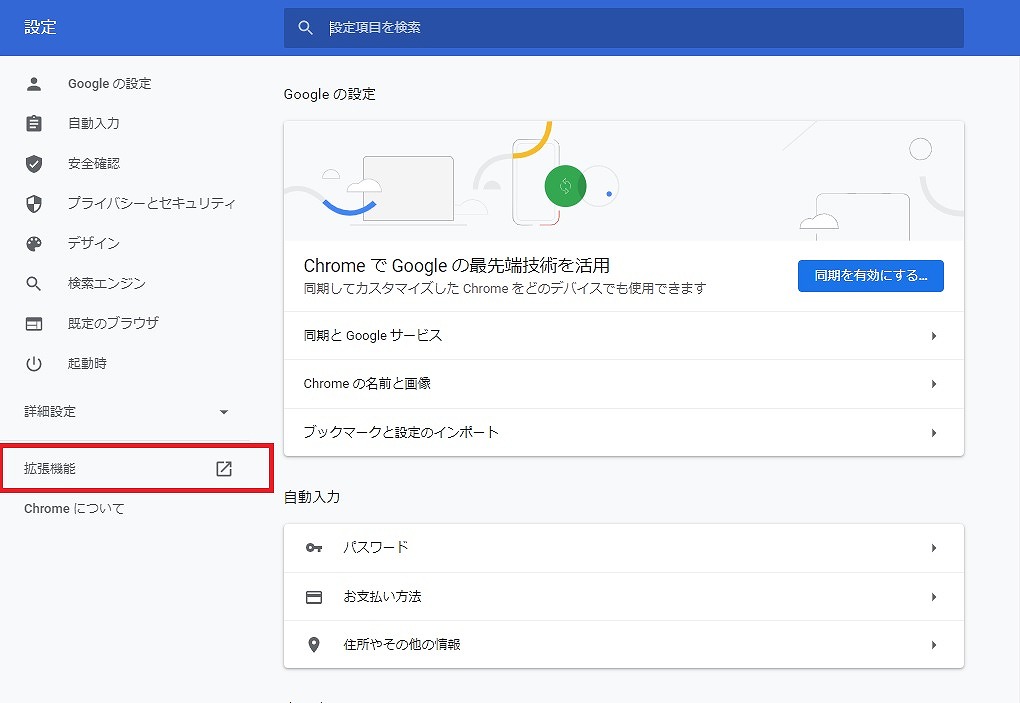
5.画面に『Chrome ウェブストア』と青文字で表示されているのでクリックします
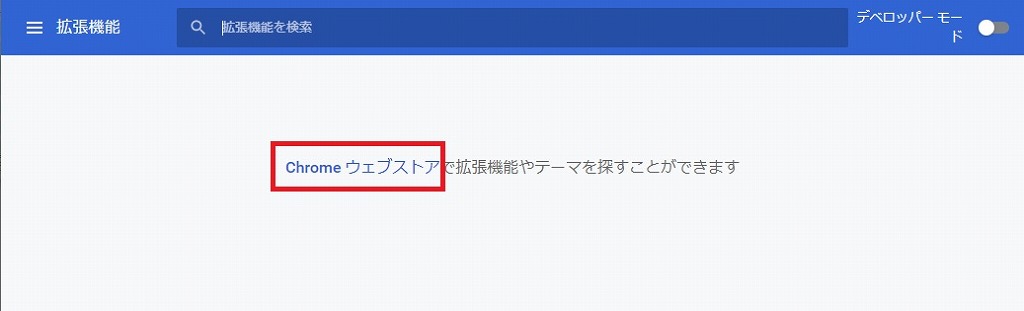
6.『ストアを検索』の部分に『Looper for Youtube』と入力し、検索
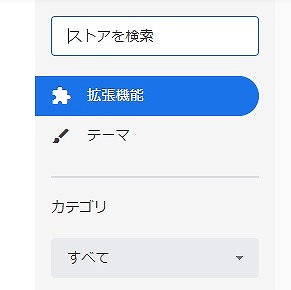
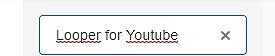
7.Looper for Youtubeが表示されるので『Chromeに追加』をクリック
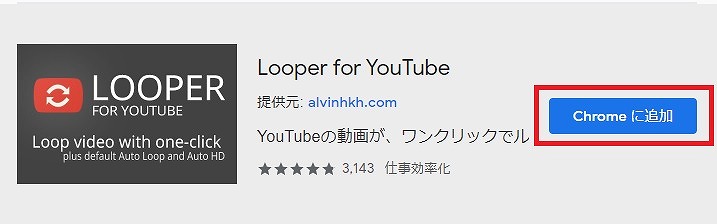
8.『拡張機能を追加』をクリックします
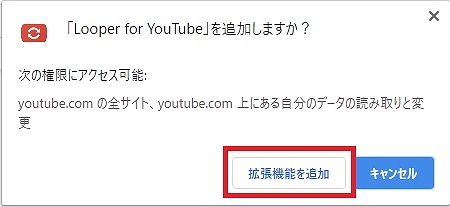
以下のような表示が出れば、追加完了です。
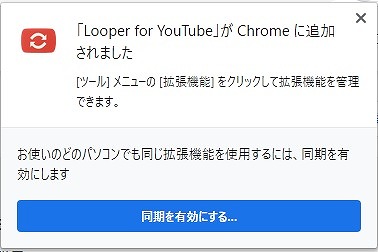
9.インストール出来たら、ループしたい動画のページに行きます。
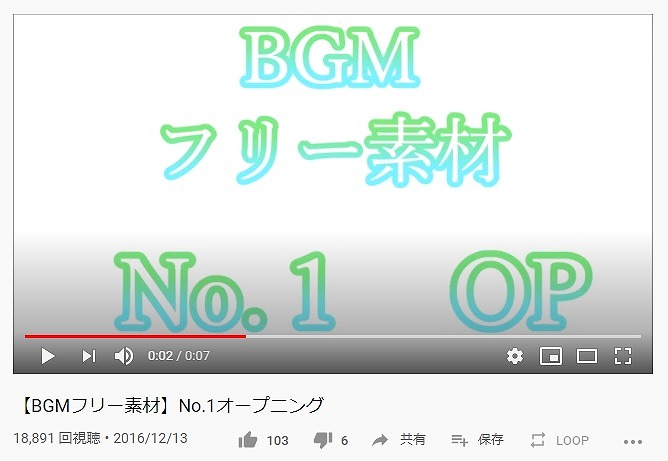
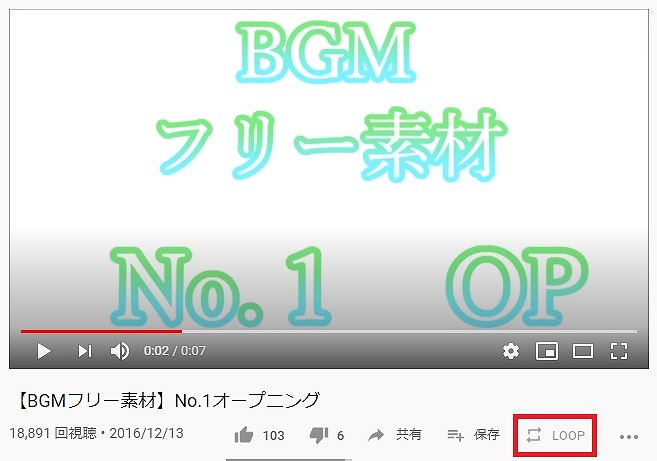
【スマホ】リピート・ループ方法
次にスマホで動画をリピートする方法を紹介します!
1.再生リストを使った方法
再生リストを使った方法
1.リピート・ループしたい動画を開きます。
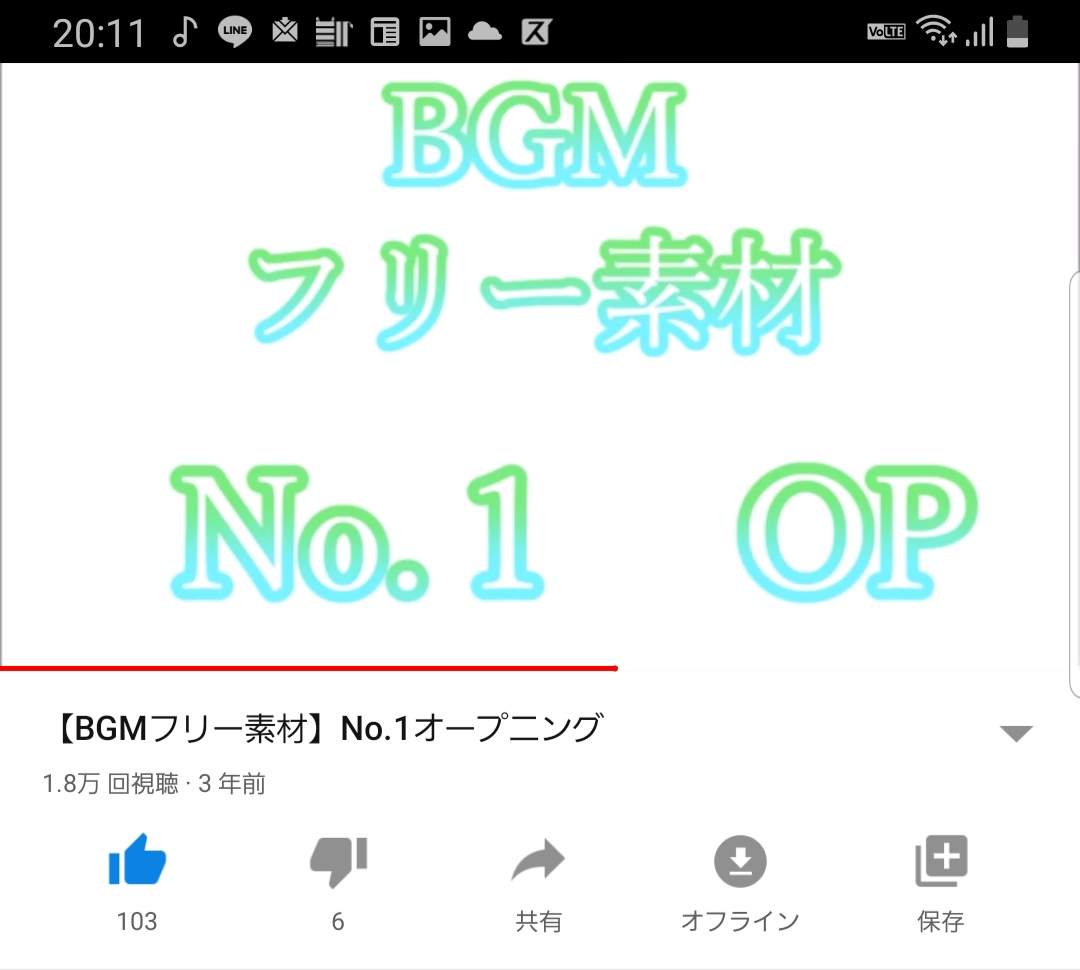
2.『保存』を押します
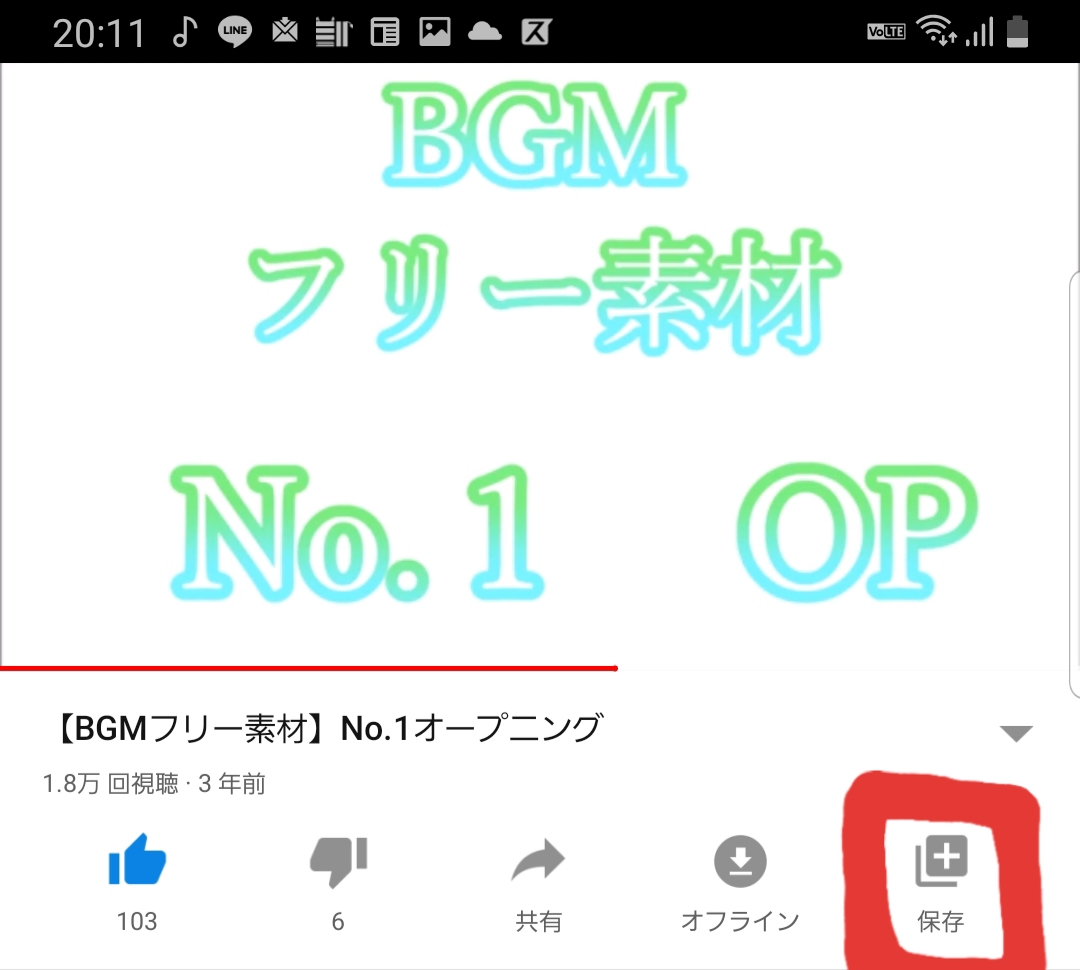
3.『+新しいプレイリスト』を押します
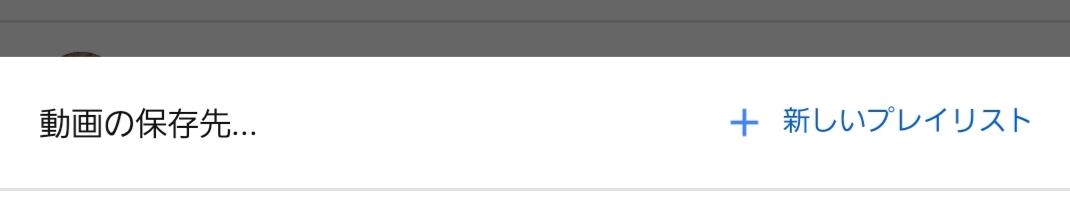
4.新しいプレイリストを作ります
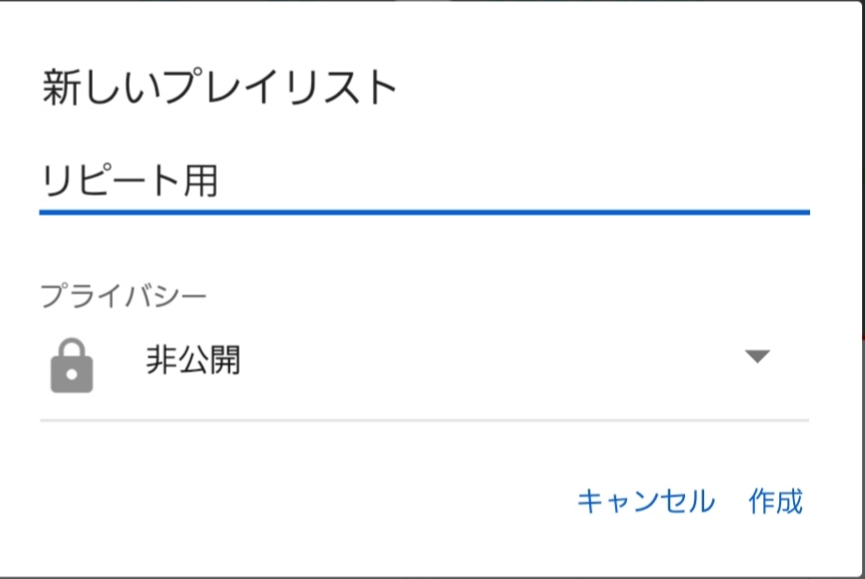
名前を入力したら、『作成』をタップ
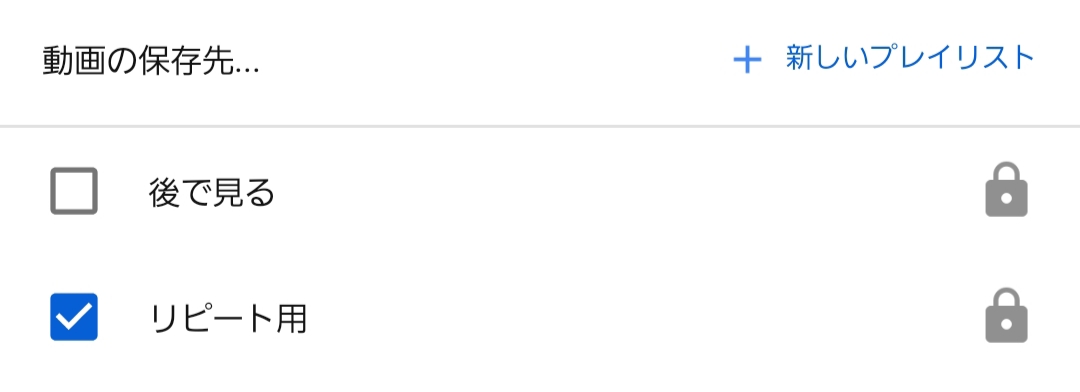
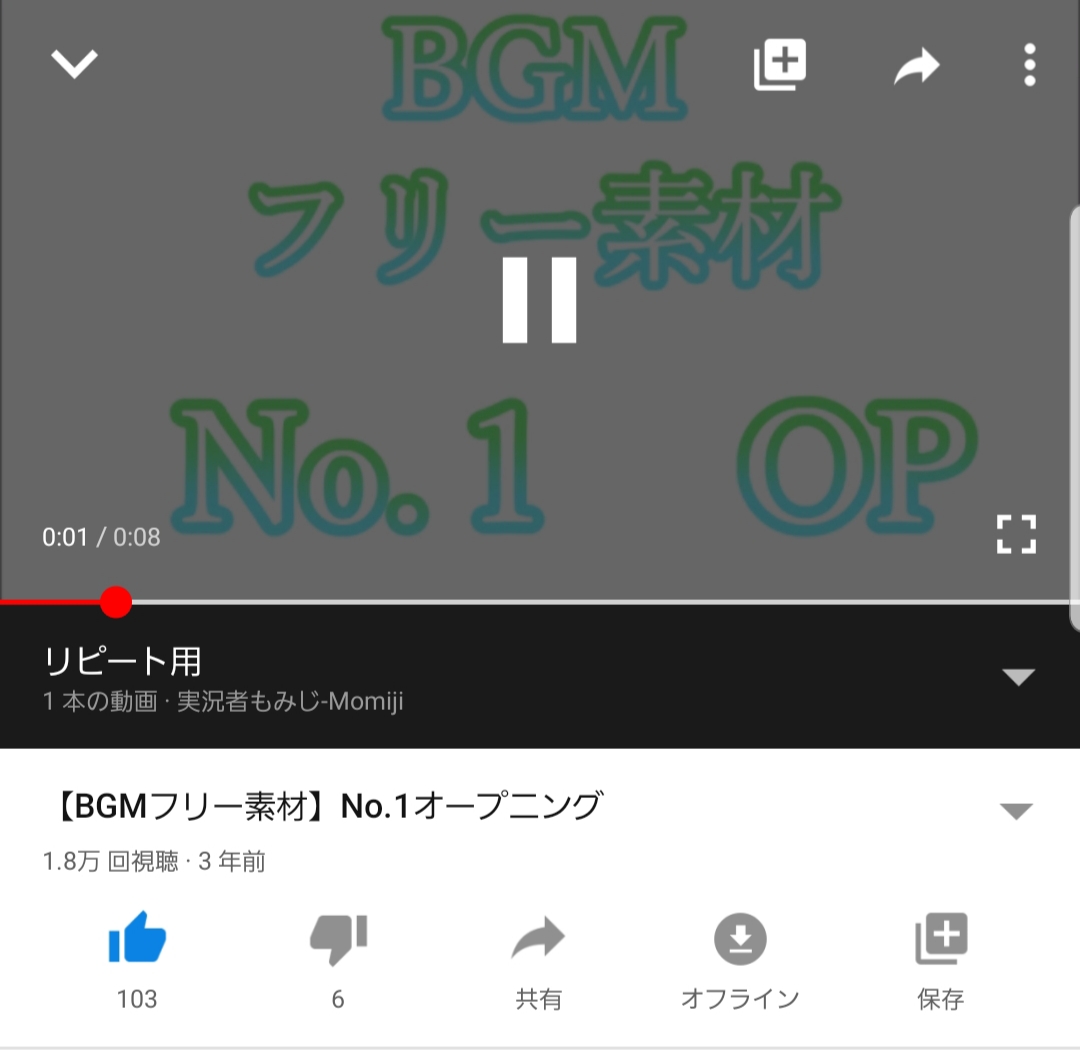

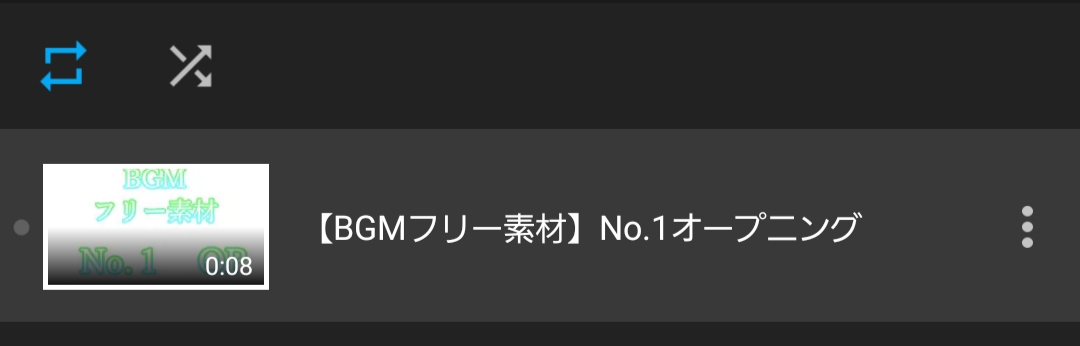
途中で『このまま再生しますか?』みたいなメッセージが出るので、『はい』をタップしましょう。
快適なYoutubeライフを
今回はYoutubeで、動画をリピートする方法を紹介させていただきました。
YoutubeにMVはあるけど、曲は販売されていない、なんていう曲を聴くのにはもってこいの方法です。
私も最近よく利用させてもらっています。
是非、この方法をいろんな人に共有してくださいね。
共有ボタンは記事の上下に設置してあります!
P.S
音楽を聴くならおススメのワイヤレスイヤホンがあります。
お手頃の値段で性能もいいので是非買ってみてください!







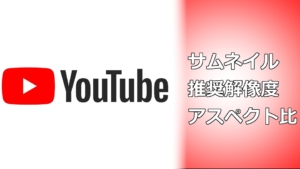





コメント